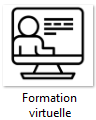|
|
| (50 intermediate revisions by 2 users not shown) |
| Line 1: |
Line 1: |
| − | <!-- Comment out this code when you want to edit the page --> | + | <!-- This template is used on https://wiki.gccollab.ca/M365/Home/Excel, Do NOT delete. --> |
| − | <!-- __NOEDITSECTION__ -->
| + | =Excel - Matériel de formation= |
| − | <!-- End of comment -->
| + | Les matériels ci-dessous sont une collection de produits de formation sur Microsoft Excel pour soutenir les fonctionnaires. |
| − | =Formation virtuelle=
| |
| − | Afin de soutenir l’adoption rapide de Microsoft 365 durant la crise COVID-19, Microsoft organise des sessions de formation en ligne, offertes en français et en anglais. Cette formation est destinée aux employés du GC et vise à leur aider à acquérir les compétences nécessaires pour soutenir l’adoption de Teams et des autres applications retrouvées dans M365. Les sujets abordés seront notamment les suivants :
| |
| − | :* Introduction à Teams
| |
| − | :* Clavardage, la création et l’utilisation des équipes et des canaux
| |
| − | :* Coordination des réunions et des activités
| |
| − | :* Et plus encore
| |
| | | | |
| − | Cette formation sera offerte en deux formats : préenregistrée et en direct. Toutefois, les deux formats prévoient des modérateurs en direct pour répondre à vos questions en temps réel. Trouvez ci-dessous une date et une heure qui vous conviennent.
| + | '''Remarque : Certaines de ces ressources ne sont disponibles qu'en anglais.''' |
| | | | |
| − | <div style="text-align:right;">[[#top|Haut de page]]</div>
| + | ==Formation virtuelle== |
| | + | [[Image:Virtual_TrainingF.PNG|alt="Formation virtuelle"|Formation virtuelle|100px|link=https://wiki.gccollab.ca/M365/Training-Formation]] |
| | | | |
| − | ==Sessions de formation en direct== | + | ==Ressources ministérielles== |
| − | Présentée par Microsoft, cette formation est livrée à la fois par des modérateurs en ligne et par une équipe qui répond aux questions reçues via clavardage en temps réel tout au long de la leçon. Aucune inscription n’est requise. Chaque session sera limitée à 10,000 participants. Toutes les sessions durent 60 minutes sauf indication contraire. S’il vous plaît de ne pas utiliser le réseau virtuel privé (VPN) et de vous inscrire à l’aide de votre appareil personnel. Veuillez noter que la session sera enregistrée et que votre nom et/ou votre numéro de téléphone seront visibles lors de l'appel aux autres participants.
| + | Divers ministères et organismes du gouvernement du Canada élaborent actuellement du contenu pour soutenir l'adoption des applications M365. Au lieu de créer votre propre contenu, passez en revue le contenu qui est déjà partagé ici. Si vous avez rédigé du contenu, veuillez envisager de le partager avec vos collègues. '''[[M365/Resources-Ressources|Cliquez ici pour voir les ressources des autres ministères ou pour ajouter les vôtres.]]''' |
| | | | |
| − | '''Comment participer :''' | + | ==Ressources supplémentaires== |
| − | Pour vous inscrire, il suffit de cliquer sur le lien et de l’autoriser à se lancer dans votre navigateur Web (veuillez utiliser EDGE, Chrome ou Firefox)
| + | '''Avertissement''' : SPC fournit ces liens vers des ressources pour votre commodité. Cependant, ces ressources sont situées à l’extérieur du gouvernement du Canada et peuvent ne pas respecter les normes du GC. |
| − | * Assurez-vous d’inscrire le temps dans votre calendrier pour vous joindre à nous.
| |
| − | * Sélectionnez la date et la langue de votre préférence pour vous connecter à la session.
| |
| − | * Si l’application est installée → cliquer sur “''Ouvrir dans Microsoft Teams''” dans la fenêtre pop-up ou “''Lancer maintenant''”
| |
| − | * Si vous n’avez pas installé l’application → cliquer sur “''Participer sur le Web à la place''”
| |
| | | | |
| − | <div style="text-align:right;">[[#top|Haut de page]]</div>
| + | *[https://support.microsoft.com/fr-fr/office/cr%C3%A9er-un-classeur-dans-excel-94b00f50-5896-479c-b0c5-ff74603b35a3 Guide de démarrage rapide d’Excel (Microsoft)] |
| | + | *[https://support.microsoft.com/fr-fr/office/cr%C3%A9er-un-classeur-ae99f19b-cecb-4aa0-92c8-7126d6212a83?wt.mc_id=otc_excel# Présentation d’Excel (Microsoft)] |
| | + | *[https://support.microsoft.com/fr-fr/office/fonctions-excel-par-ordre-alphab%C3%A9tique-b3944572-255d-4efb-bb96-c6d90033e188 Liste de toutes les fonctions Excel disponibles (Microsoft)] |
| | + | *[https://support.office.com/fr-fr/article/ins%C3%A9rer-ou-supprimer-des-lignes-et-des-colonnes-6f40e6e4-85af-45e0-b39d-65dd504a3246?wt.mc_id=otc_excel Lignes et colonnes (Microsoft)] |
| | + | *[https://support.office.com/fr-fr/article/vue-d-ensemble-des-formules-dans-excel-ecfdc708-9162-49e8-b993-c311f47ca173?wt.mc_id=otc_excel Formules et fonctions (Microsoft)] |
| | + | *[https://support.office.com/fr-fr/article/cr%C3%A9er-et-mettre-en-forme-des-tableaux-e81aa349-b006-4f8a-9806-5af9df0ac664?wt.mc_id=otc_excel Tableaux (Microsoft)] |
| | + | *[https://support.office.com/fr-fr/article/cr%C3%A9er-un-graphique-de-bout-en-bout-0baf399e-dd61-4e18-8a73-b3fd5d5680c2?wt.mc_id=otc_excel Graphiques (Microsoft)] |
| | + | *[https://support.office.com/fr-fr/article/cr%C3%A9er-un-tableau-crois%C3%A9-dynamique-pour-analyser-des-donn%C3%A9es-de-feuille-de-calcul-a9a84538-bfe9-40a9-a8e9-f99134456576?wt.mc_id=otc_excel Tableaux croisés dynamiques (Microsoft)] |
| | + | *[https://support.microsoft.com/fr-fr/office/vid%C3%A9o-de-formation-excel-9bc05390-e94c-46af-a5b3-d7c22f6990bb Vidéo de formation Excel (Microsoft)] |
| | + | *[https://support.microsoft.com/fr-fr/excel Aide et apprentissage d'Excel (Microsoft)] |
| | | | |
| − | ==Enregistrements sur demande== | + | ====Accessibilité==== |
| − | Une fois la formation a eu lieu, la séance enregistrée est disponible pendant 180 jours.
| + | * [https://support.microsoft.com/fr-fr/office/outils-d-accessibilit%C3%A9-pour-les-excel-9d06ce53-457b-49dc-abd1-b31a7a92993f Outils d’accessibilité pour les Excel (Microsoft)] |
| − | Sélectionnez l’une des formations que vous souhaitez regarder.
| |
| | | | |
| − | ==Rétroaction==
| + | * [https://support.microsoft.com/fr-fr/office/prise-en-charge-du-lecteur-d-%C3%A9cran-pour-les-excel-0976b140-7033-4e2d-8887-187280701bf8 Prise en charge du lecteur d’écran pour les Excel (Microsoft)] |
| − | Veuillez nous faire savoir dans quelle mesure vous avez trouvé la formation utile et quelle autre formation M365 vous voulez.
| |
| − | https://www.surveymonkey.ca/r/m365-post-training-130422?lang=fr_CA | |
| | | | |
| − | ==Contactez-nous== | + | * Rendre vos documents Excel accessibles aux personnes atteintes d’un handicap (Microsoft) |
| − | [mailto:dcc.accessibility-accessibilite.cnn@ssc-spc.gc.ca?Subject=Rétroaction%20sur%20la%20formation%20M365&body=https://wiki.gccollab.ca/M365/Accueil/Formation Rétroaction sur la formation M365] | + | ::[https://support.microsoft.com/fr-fr/office/rendre-vos-documents-excel-accessibles-aux-personnes-atteintes-d-un-handicap-6cc05fc5-1314-48b5-8eb3-683e49b3e593#PickTab=Windows (Windows)] [https://support.microsoft.com/fr-fr/office/rendre-vos-documents-excel-accessibles-aux-personnes-atteintes-d-un-handicap-6cc05fc5-1314-48b5-8eb3-683e49b3e593#PickTab=macOS (macOS)] [https://support.microsoft.com/fr-fr/office/rendre-vos-documents-excel-accessibles-aux-personnes-atteintes-d-un-handicap-6cc05fc5-1314-48b5-8eb3-683e49b3e593#PickTab=iOS (iOS)] [https://support.microsoft.com/fr-fr/office/rendre-vos-documents-excel-accessibles-aux-personnes-atteintes-d-un-handicap-6cc05fc5-1314-48b5-8eb3-683e49b3e593#PickTab=Android (Android)] [https://support.microsoft.com/fr-fr/office/rendre-vos-documents-excel-accessibles-aux-personnes-atteintes-d-un-handicap-6cc05fc5-1314-48b5-8eb3-683e49b3e593#PickTab=Web (Web)] |
| | | | |
| − | =Formation Accessibilité=
| + | * [https://support.microsoft.com/fr-fr/office/vid%C3%A9o-partir-d-un-mod%C3%A8le-excel-accessible-918db751-1585-41c5-9ddf-5d7a0915afaf Créer des classeurs Excel accessibles (Microsoft)] |
| − | ====<u>Solutions d'Accessibilité 100 - Accessibilité dans Windows et M365</u>====
| |
| − | {| role="presentation" class="wikitable mw-collapsible"
| |
| − | | Description
| |
| − | |-
| |
| − | | Ce cours montre comment les gens peuvent en faire plus avec les outils et fonctionnalités d’accessibilité intégrés dans les technologies Microsoft.
| |
| − | Objectifs :
| |
| − | * Comprendre comment configurer et naviguer dans les paramètres d’accessibilité dans Windows 10, Microsoft 365, Microsoft Edge et Microsoft Teams.
| |
| − | * Apprendre à créer du contenu accessible dans Office et Microsoft Team | |
| − | * Obtenir des conseils pour présenter de manière inclusive pour vos audiences
| |
| − | |}
| |
| − | <!-- Colonnes pour Solutions d'accessibilité 100 -->
| |
| − | {| width="100%" cellpadding="10"
| |
| − | |-valign="top"
| |
| − | |width="40%" style="color: black;" |
| |
| − | <!-- LA COLONNE 1 COMMENCE : -->
| |
| − | :'''Sessions francophones'''
| |
| − | :[https://aka.ms/A-SSC-AccessibilitedansWindowsetM365-Oct5-FR 5 octobre 2022 à 13h00 HNE]
| |
| − | :[https://aka.ms/A-SSC-AccessibilitedansWindowsetM365-Jan11-FR 11 janvier 2023 à 13h00 HNE]
| |
| − | :[https://aka.ms/A-SSC-AccessibilitedansWindowsetM365-Apr5-FR 05 avril 2023 à 13h00 HNE]
| |
| − | :[https://aka.ms/A-SSC-AccessibilitedansWindowsetM365-Jul12-FR 12 juillet 2023 à 13h00 HNE]
| |
| − | <!-- COLONNE 1 FIN : -->
| |
| − | |width="50%" style="color: black;" |
| |
| − | <!-- LA COLONNE 2 COMMENCE : -->
| |
| − | :'''Sessions anglophones'''
| |
| − | :[https://aka.ms/A-SSC-AccessibilityinWindowsandM365-Oct4-EN 4 octobre 2022 à 13h00 HNE]
| |
| − | :[https://aka.ms/A-SSC-AccessibilityinWindowsandM365-Jan10-EN 10 janvier 2023 à 13h00 HNE]
| |
| − | :[https://aka.ms/A-SSC-AccessibilityinWindowsandM365-Apr4-EN 04 avril 2023 à 13h00 HNE]
| |
| − | :[https://aka.ms/A-SSC-AccessibilityinWindowsandM365-Jul11-EN 11 juillet 2023 à 13h00 HNE]
| |
| − | <!-- COLONNE 2 FINS : -->
| |
| − | |}
| |
| − | <div style="text-align:right;">[[#top|Haut de page]]</div>
| |
| | | | |
| − | ====<u>Formation et événements du GC sur l'accessibilité</u>====
| + | * Améliorer l’accessibilité à l’aide du Vérificateur d’accessibilité (Microsoft) |
| − | {| role="presentation" class="wikitable mw-collapsible"
| + | ::[https://support.microsoft.com/fr-fr/office/am%C3%A9liorer-l-accessibilit%C3%A9-%C3%A0-l-aide-du-v%C3%A9rificateur-d-accessibilit%C3%A9-a16f6de0-2f39-4a2b-8bd8-5ad801426c7f#PickTab=Windows (Windows)] [https://support.microsoft.com/fr-fr/office/am%C3%A9liorer-l-accessibilit%C3%A9-%C3%A0-l-aide-du-v%C3%A9rificateur-d-accessibilit%C3%A9-a16f6de0-2f39-4a2b-8bd8-5ad801426c7f#PickTab=macOS (macOS)] [https://support.microsoft.com/fr-fr/office/am%C3%A9liorer-l-accessibilit%C3%A9-%C3%A0-l-aide-du-v%C3%A9rificateur-d-accessibilit%C3%A9-a16f6de0-2f39-4a2b-8bd8-5ad801426c7f#PickTab=Web (Web)] |
| − | | Description
| |
| − | |-
| |
| − | | Pour aider à promouvoir les activités d'accessibilité à venir organisées par divers ministères du gouvernement du Canada et ouvertes aux employés de la fonction publique.
| |
| − | |}
| |
| | | | |
| − | <!-- Colonnes pour les Formation et événements du GC sur l'accessibilité -->
| + | * [https://www.youtube.com/watch?v=cW5J0Nd0Pg0 Série de webinaires d'apprentissage sur l'accessibilité : Astuces pour maîtriser Excel - Vidéo (YouTube)] - disponible uniquement en anglais |
| − | {| width="100%" cellpadding="10"
| |
| − | |-valign="top"
| |
| − | |width="40%" style="color: black;" |
| |
| − | <!-- LA COLONNE 1 COMMENCE : -->
| |
| − | :'''Sessions francophones'''
| |
| − | :[https://www.gcpedia.gc.ca/wiki/GC_Accessibility_Training_and_Events_/_Formation_et_%C3%A9v%C3%A9nements_du_GC_sur_l'accessibilit%C3%A9 Formation et événements du GC sur l'accessibilité]
| |
| − | :[https://www.csps-efpc.gc.ca/video/making-documents-accessible-fra.aspx Rendre ses documents accessibles (INC1-V46)] | |
| − | <!-- COLONNE 1 FIN : -->
| |
| − | |width="50%" style="color: black;" |
| |
| − | <!-- LA COLONNE 2 COMMENCE : -->
| |
| − | :'''Sessions anglophones'''
| |
| − | :[https://www.gcpedia.gc.ca/wiki/GC_Accessibility_Training_and_Events_/_Formation_et_%C3%A9v%C3%A9nements_du_GC_sur_l'accessibilit%C3%A9 GC Accessibility Training and Events]
| |
| − | :[https://www.csps-efpc.gc.ca/video/making-documents-accessible-eng.aspx Making Documents Accessible(INC1-V46)]
| |
| − | <!-- COLONNE 2 FINS : -->
| |
| − | |}
| |
| | | | |
| − | <div style="text-align:right;">[[#top|Haut de page]]</div>
| + | ===Infographies=== |
| | + | {{M365_Info_Excel_FR}} |
| | | | |
| − | ====<u>EDSC - Cours en Accessibilité Web</u>==== | + | ===Communautés=== |
| − | {| role="presentation" class="wikitable mw-collapsible"
| + | * [[gccollab:groups/about/4590555|Clics et conseils (GCcollab)]] |
| − | | Description
| + | * [https://www.gcpedia.gc.ca/wiki/Clicks_and_Tips_pour_ordinateur Clicks and Tips pour ordinateur (GCpedia)] |
| − | |-
| + | * [https://answers.microsoft.com/fr-fr/msoffice/forum/msoffice_excel?sort=LastReplyDate&dir=Desc&tab=All&status=all&mod=&modAge=&advFil=&postedAfter=&postedBefore=&threadType=All&isFilterExpanded=true&page=1 Réponses Microsoft Excel (Microsoft)] |
| − | | Ce cours est fondé sur le niveau AA des Directives pour l’accessibilité aux contenus Web 2.1 (DACW 2.1). Les concepts, les critères de réussite et les techniques sont expliqués en détail dans un langage clair et simple et sont accompagnés d’exemples pertinents et d’exemples de codes. Le cours compte 11 modules, et il faut environ une heure pour lire chaque module. Un 12e module sera lancé à l’automne 2022. Ce cours est conçu pour les concepteurs, développeurs, testeurs, auteurs de contenu, gestionnaires de projet et toute personne qui souhaite en apprendre davantage sur l’accessibilité du Web.
| + | *[https://techcommunity.microsoft.com/t5/Excel/ct-p/Excel_Cat Centre communautaire Microsoft Excel (Microsoft)] - disponible uniquement en anglais |
| − | |}
| + | * [https://www.linkedin.com/showcase/microsoft-365/?lipi=urn%3Ali%3Apage%3Ad_flagship3_showcase%3BhLMIsi6cT0WFN4rIkEsW8Q%3D%3D Profil de Microsoft 365 (LinkedIn)] - disponible uniquement en anglais |
| | + | * [https://www.youtube.com/user/officevideos/playlists Canal YouTube de Microsoft 365 (YouTube)] - disponible uniquement en anglais |
| | + | *[https://www.facebook.com/groups/msofficetutorial/ Groupe Facebook de Microsoft Office (Facebook)] - disponible uniquement en anglais |
| | | | |
| − | <!-- Colonnes pour EDSC - Cours en Accessibilité Web -->
| + | ==Contactez-nous== |
| − | {| width="100%" cellpadding="10"
| + | [mailto:dcc.accessibility-accessibilite.cnn@ssc-spc.gc.ca?Subject=Rétroaction%20sur%20la%20formation%20M365&body=https://wiki.gccollab.ca/M365/Excel Rétroaction sur la formation M365] |
| − | |-valign="top"
| |
| − | |width="40%" style="color: black;" |
| |
| − | <!-- LA COLONNE 1 COMMENCE : -->
| |
| − | :'''Sessions francophones'''
| |
| − | :[https://bati-itao.github.io/learning/esdc-self-paced-web-accessibility-course/index-fr.html EDSC - Cours en Accessibilité Web]
| |
| − | <!-- COLONNE 1 FIN : -->
| |
| − | |width="50%" style="color: black;" |
| |
| − | <!-- LA COLONNE 2 COMMENCE : -->
| |
| − | :'''Sessions anglophones'''
| |
| − | :[https://bati-itao.github.io/learning/esdc-self-paced-web-accessibility-course/index.html ESDC Self-Paced Web Accessibility Course]
| |
| − | <!-- COLONNE 2 FINS : -->
| |
| − | |}
| |
| − | | |
| − | <div style="text-align:right;">[[#top|Haut de page]]</div>
| |
| − | | |
| − | ====<u>Pour un style clair et simple</u>====
| |
| − | {| role="presentation" class="wikitable mw-collapsible"
| |
| − | | Description
| |
| − | |-
| |
| − | | Un style clair et simple s'agit simplement d'énoncer le message de manière que la personne à laquelle il s'adresse le comprenne immédiatement. Par conséquent, pour écrire clairement et simplement, il faut utiliser des termes précis, concrets, des mots de tous les jours. Le libellé doit être adapté aux capacités de lecture des destinataires. Si vous savez que votre texte s'adresse à des personnes dont le degré d'instruction est très varié, il est préférable d'employer un langage susceptible d'être compris des lecteurs dont les capacités de lecture sont les plus faibles.
| |
| − | |}
| |
| − | | |
| − | <!-- Colonnes pour Pour un style clair et simple -->
| |
| − | {| width="100%" cellpadding="10"
| |
| − | |-valign="top"
| |
| − | |width="40%" style="color: black;" |
| |
| − | <!-- LA COLONNE 1 COMMENCE : -->
| |
| − | :'''Sessions francophones'''
| |
| − | :[https://publications.gc.ca/site/fra/9.643617/publication.html Pour un style clair et simple]
| |
| − | <!-- COLONNE 1 FIN : -->
| |
| − | |width="50%" style="color: black;" |
| |
| − | <!-- LA COLONNE 2 COMMENCE : -->
| |
| − | :'''Sessions anglophones'''
| |
| − | :[https://publications.gc.ca/site/eng/9.838244/publication.html Plain Language, clear and simple]
| |
| − | <!-- COLONNE 2 FINS : -->
| |
| − | |}
| |
| − | | |
| − | <div style="text-align:right;">[[#top|Haut de page]]</div>
| |
| − | | |
| − | = Formation aux applications M365 =
| |
| − | ====<u>Stockage infonuagique (OneDrive et SharePoint)</u>====
| |
| − | {| role="presentation" class="wikitable mw-collapsible"
| |
| − | | Description
| |
| − | |-
| |
| − | | Dans ce nouvel environnement de travail hybride, qui s’interchange entre le bureau et la maison pour le travail, vous pouvez créer, afficher, modifier et partager des fichiers en déplacement. L’expérience moderne dans SharePoint Online est conçue pour être attrayante, flexible et plus rapide, ce qui permet à quiconque de créer plus facilement de beaux sites et pages dynamiques prêts pour les appareils mobiles.
| |
| − | | |
| − | Objectifs :
| |
| − | * Comprendre la différence entre le stockage dans le nuage dans OneDrive Entreprise et SharePoint Online
| |
| − | * Synchroniser les emplacements de stockage dans le nuage avec un appareil
| |
| − | * Partager et gérer l’accès aux fichiers et dossiers
| |
| − | * Utilisez des pièces jointes modernes
| |
| − | * Naviguer dans les bibliothèques de documents OneDrive Entreprise et SharePoint
| |
| − | * Récupérer les versions précédentes d’un fichier
| |
| − | | |
| − | |}
| |
| − | | |
| − | <!-- Colonnes pour Cloud Storage -->
| |
| − | {| width="100%" cellpadding="10"
| |
| − | |-valign="top"
| |
| − | |width="40%" style="color: black;" |
| |
| − | <!-- LA COLONNE 1 COMMENCE : -->
| |
| − | :'''Sessions francophones'''
| |
| − | :[https://aka.ms/A-SSC-LestockageinfonuagiqueOneDriveetSharePoint-Nov16-FR 16 novembre 2022 à 13h00 HNE]
| |
| − | :[https://aka.ms/A-SSC-Lestockageinfonuagique-OneDriveetSharePoint-May24-FR 24 mai 2023 à 13h00 HNE]
| |
| − | <!-- COLONNE 1 FIN : -->
| |
| − | |width="50%" style="color: black;" |
| |
| − | <!-- LA COLONNE 2 COMMENCE : -->
| |
| − | :'''Sessions anglophones'''
| |
| − | :[https://aka.ms/A-SSC-CloudStorage-OneDriveandSharePoint-Nov15-EN 15 novembre 2022 à 13h00 HNE]
| |
| − | :[https://aka.ms/A-SSC-CloudStorage-OneDriveandSharePoint-May23-EN 23 mai 2023 à 13h00 HNE]
| |
| − | <!-- COLONNE 2 FINS : -->
| |
| − | |}
| |
| − | | |
| − | <div style="text-align:right;">[[#top|Haut de page]]</div>
| |
| − | | |
| − | ====<u>Excel</u>====
| |
| − | {| role="presentation" class="wikitable mw-collapsible"
| |
| − | | Description
| |
| − | |-
| |
| − | | "Donnant une vue d’ensemble de Microsoft Excel pour l’utilisateur débutant ou novice, cette formation présente globalement la navigation, la mise en forme, les formules simples, les graphiques et les tableaux, et les principales options d’impression.
| |
| − | | |
| − | Objectifs:
| |
| − | | |
| − | * Naviguer dans les options du ruban Excel
| |
| − | * Mettre en forme des classeurs et feuilles de calcul Excel
| |
| − | * Utiliser des formules, des fonctions et la validation des données
| |
| − | * Découvrir les processus d’impression pour les classeurs Excel "
| |
| − | |}
| |
| − | | |
| − | <!-- Columns for Excel -->
| |
| − | {| width="100%" cellpadding="10"
| |
| − | |-valign="top"
| |
| − | |width="40%" style="color: black;" |
| |
| − | <!-- COLUMN 1 STARTS: -->
| |
| − | :'''Sessions francophones'''
| |
| − | :[https://aka.ms/A-SSC-BiendemarreravecMicrosoftExcel-Apr19-FR 19 avril 2023 à 13h00 HNE]
| |
| − | <!-- COLUMN 1 ENDS: -->
| |
| − | |width="50%" style="color: black;" |
| |
| − | <!-- COLUMN 2 STARTS: -->
| |
| − | :'''Sessions anglophones'''
| |
| − | :[https://aka.ms/A-SSC-GetStartedwithMicrosoftExcel-Apr18-EN 18 avril 2023 à 13h00 HNE]
| |
| − | <!-- COLUMN 2 ENDS: -->
| |
| − | |}
| |
| − | | |
| − | <div style="text-align:right;">[[#top|Haut de page]]</div>
| |
| − | | |
| − | ====<u>Microsoft Forms</u>====
| |
| − | {| role="presentation" class="wikitable mw-collapsible"
| |
| − | | Description
| |
| − | |-
| |
| − | | Ce cours présente Microsoft Forms et montre comment créer des sondages, et des questionnaires, comment répondre dans presque n’importe quel navigateur ou appareil mobile, et comment analyser les réponses.
| |
| − | | |
| − | Objectifs :
| |
| − | * Comprendre la navigation et les fonctionnalités dans Microsoft Forms
| |
| − | * Créer des formulaires, des jeux-questionnaires et des sondages
| |
| − | * Modifier la disposition visuelle
| |
| − | * Configurer les paramètres d’accès et de partage
| |
| − | * Apprendre les types de questions
| |
| − | * Analyse des réponses
| |
| − | |}
| |
| − | | |
| − | <!-- Colonnes pour le nom de l'application ici -->
| |
| − | {| width="100%" cellpadding="10"
| |
| − | |-valign="top"
| |
| − | |width="40%" style="color: black;" |
| |
| − | <!-- LA COLONNE 1 COMMENCE : -->
| |
| − | :''' Sessions francophones '''
| |
| − | :[https://aka.ms/A-SSC-Forms-Fr-14septembre 14 septembre 2022 à 13h00 HAE]
| |
| − | :[https://aka.ms/A-SSC-Forms-Mar15-FR 15 mars 2023 à 13h00 HNE]
| |
| − | <!-- COLONNE 1 FIN : -->
| |
| − | |width="50%" style="color: black;" |
| |
| − | <!-- LA COLONNE 2 COMMENCE : -->
| |
| − | :''' Sessions anglophones '''
| |
| − | :[https://aka.ms/SSC-Forms-EN-Sep13 13 septembre 2022 à 13h00 HAE]
| |
| − | :[https://aka.ms/A-SSC-Forms-Mar14-EN 14 mars 2023 à 13h00 HNE]
| |
| − | <!-- COLONNE 2 FINS : -->
| |
| − | |}
| |
| − | | |
| − | <div style="text-align:right;">[[#top|Haut de page]]</div>
| |
| − | | |
| − | ====<u>Lists</u>====
| |
| − | {| role="presentation" class="wikitable mw-collapsible"
| |
| − | | Description
| |
| − | |-
| |
| − | | Apprenez à être plus produtif.ve, grâce à l’application intelligente Lists dans Microsoft 365.
| |
| − | Objectifs
| |
| − | * Naviguer et comprendre les fonctionnalités de base de Microsoft Lists
| |
| − | * Créer, partager et suivre les listes
| |
| − | * Personnaliser avec des vues personnalisées
| |
| − | * Créer des listes à partir d'un modèle
| |
| − | * Comprendre les intégrations deSharePoint en ligne et de Teams
| |
| − | * Comprendre les types de colonnes
| |
| − | |}
| |
| − | <!-- Colonnes pour Lists -->
| |
| − | {| width="100%" cellpadding="10"
| |
| − | |-valign="top"
| |
| − | |width="40%" style="color: black;" |
| |
| − | <!-- LA COLONNE 1 COMMENCE : -->
| |
| − | :''' Sessions francophones '''
| |
| − | :[https://aka.ms/A-SSC-Lists-Dec7-FR 7 décembre 2022 à 13h00 HNE]
| |
| − | :[https://aka.ms/A-SSC-BiendemarreravecMicrosoftLists-Jun14-FR 14 juin 2023 à 13h00 HNE]
| |
| − | <!-- COLONNE 1 FIN : -->
| |
| − | |width="50%" style="color: black;" |
| |
| − | <!-- LA COLONNE 2 COMMENCE : -->
| |
| − | :''' Sessions anglophones '''
| |
| − | :[https://aka.ms/A-SSC-Lists-Dec6-EN 6 décembre 2022 à 13h00 HNE]
| |
| − | :[https://aka.ms/A-SSC-GetstartedwithMicrosoftLists-Jun13-EN 13 juin 2023 à 13h00 HNE]
| |
| − | <!-- COLONNE 2 FINS : -->
| |
| − | |}
| |
| − | | |
| − | <div style="text-align:right;">[[#top|Haut de page]]</div>
| |
| − | | |
| − | ====<u>Outlook 100</u>====
| |
| − | {| role="presentation" class="wikitable mw-collapsible"
| |
| − | | Description
| |
| − | |-
| |
| − | | Outlook vous permet de rassembler tous vos comptes de messagerie et calendriers dans un endroit pratique. Commencez par apprendre à naviguer dans Outlook, à personnaliser votre expérience et à augmenter votre productivité.
| |
| − | Objectifs :
| |
| − | * Apprendre à naviguer dans Microsoft Outlook
| |
| − | * Configurer et accéder aux différents modules
| |
| − | * Utiliser les fonctionnalités avancées d’Outlook pour accroître votre productivité et gérer votre temps.
| |
| − | * Utiliser Outlook mobile pendant vos déplacements
| |
| − | |}
| |
| − | | |
| − | <!-- Colonnes pour Outlook 100 -->
| |
| − | {| width="100%" cellpadding="10"
| |
| − | |-valign="top"
| |
| − | |width="40%" style="color: black;" |
| |
| − | <!-- LA COLONNE 1 COMMENCE : -->
| |
| − | :'''Sessions francophones'''
| |
| − | :[https://aka.ms/A-SSC-Outlook100-Oct26-FR 26 octobre 2022 à 13h00 HNE]
| |
| − | :[https://aka.ms/A-SSC-Outlook100-Apr26-FR 26 avril 2023 à 13h00 HNE]
| |
| − | <!-- COLONNE 1 FIN : -->
| |
| − | |width="50%" style="color: black;" |
| |
| − | <!-- LA COLONNE 2 COMMENCE : -->
| |
| − | :'''Sessions anglophones'''
| |
| − | :[https://aka.ms/A-SSC-Outlook100-Oct25-EN 25 octobre 2022 à 13h00 HNE]
| |
| − | :[https://aka.ms/A-SSC-Outlook100-Apr25-EN 25 avril 2023 à 13h00 HNE]
| |
| − | <!-- COLONNE 2 FINS : -->
| |
| − | |}
| |
| − | | |
| − | <div style="text-align:right;">[[#top|Haut de page]]</div>
| |
| − | | |
| − | ====<u>OneNote</u>====
| |
| − | {| role="presentation" class="wikitable mw-collapsible"
| |
| − | | Description
| |
| − | |-
| |
| − | | En savoir plus sur OneNote, une application numérique de prise de notes qui offre un seul endroit pour conserver toutes vos notes, recherches, plans et informations. Les notes sont faciles à organiser, imprimer et partager, et vous pouvez rechercher et trouver des informations importantes rapidement.
| |
| − | | |
| − | Objectifs :
| |
| − | * Découvrez les versions de OneNote et les différences entre elles
| |
| − | * Comprendre comment naviguer dans OneNote et organiser le contenu entre les blocs-notes, les sections et les pages
| |
| − | * Apprenez à rassembler différents types de contenu
| |
| − | * Comprendre comment créer un bloc-notes et formater des notes
| |
| − | * Utilisez OneNote pour organiser des notes de réunion
| |
| − | * Configurer OneNote pour la collaboration d’équipe
| |
| − | |}
| |
| − | <!-- Colonnes pour OneNote -->
| |
| − | {| width="100%" cellpadding="10"
| |
| − | |-valign="top"
| |
| − | |width="40%" style="color: black;" |
| |
| − | <!-- LA COLONNE 1 COMMENCE : -->
| |
| − | :'''Sessions francophones'''
| |
| − | :[https://aka.ms/A-SSC-OneNote-Jan4-FR 4 janvier 2023 à 13h00 HNE]
| |
| − | :[https://aka.ms/A-SSC-BiendemarreravecMicrosoftOneNote-Jul5-FR 05 juillet 2023 à 13h00 HNE]
| |
| − | <!-- COLONNE 1 FIN : -->
| |
| − | |width="50%" style="color: black;" |
| |
| − | <!-- LA COLONNE 2 COMMENCE : -->
| |
| − | :'''Sessions anglophones'''
| |
| − | :[https://aka.ms/A-SSC-OneNote-Jan3-EN 3 janvier 2023 à 13h00 HNE]
| |
| − | :[https://aka.ms/A-SSC-GetStartedwithMicrosoftOneNote-Jul4-EN 04 juillet 2023 à 13h00 HNE]
| |
| − | <!-- COLONNE 2 FINS : -->
| |
| − | |}
| |
| − | [https://gccollab.ca/file/group/10686978/all#15540730 Accéder aux sessions enregistrées et au matériel de présentation ici*]
| |
| − | <br>
| |
| − | Remarque : * Vous devrez vous connecter à GCcollab et télécharger l’enregistrement.
| |
| − | <div style="text-align:right;">[[#top|Haut de page]]</div>
| |
| − | | |
| − | ====<u>Planner</u>====
| |
| − | {| role="presentation" class="wikitable mw-collapsible"
| |
| − | | Description
| |
| − | |-
| |
| − | | "Ce cours présente l’utilisation de Planner pour que les équipes puissent travailler ensemble sans effort en organisant les projets visuellement dans une application simple d’utilisation fonctionnant de manière fluide sur tous vos appareils.
| |
| − | | |
| − | Objectifs:
| |
| − | | |
| − | * Comprendre la navigation de Planner et les intégrations de Microsoft 365
| |
| − | * Apprendre à créer et à organiser un plan
| |
| − | * Partager un plan et attribuer des tâches
| |
| − | * Apprendre à rester au fait des tâches qui vous sont attribuées
| |
| − | * Apprendre à rester maître d’un projet en utilisant des graphiques, des calendriers et des vues spécialisées.
| |
| − | * Utiliser Planner dans Teams ou SharePoint en ligne"
| |
| − | |}
| |
| − | | |
| − | <!-- Columns for Planner -->
| |
| − | {| width="100%" cellpadding="10"
| |
| − | |-valign="top"
| |
| − | |width="40%" style="color: black;" |
| |
| − | <!-- COLUMN 1 STARTS: -->
| |
| − | :'''Sessions francophones'''
| |
| − | :[https://aka.ms/A-SSC-BiendemarrezavecMicrosoftPlanner-Jun21-FR 21 juin 2023 à 13h00 HNE]
| |
| − | <!-- COLUMN 1 ENDS: -->
| |
| − | |width="50%" style="color: black;" |
| |
| − | <!-- COLUMN 2 STARTS: -->
| |
| − | :'''Sessions anglophones'''
| |
| − | :[https://aka.ms/A-SSC-GetstartedwithMicrosoftPlanner-Jun20-EN 20 juin 2023 à 13h00 HNE]
| |
| − | <!-- COLUMN 2 ENDS: -->
| |
| − | |}
| |
| − | | |
| − | <div style="text-align:right;">[[#top|Haut de page]]</div>
| |
| − | | |
| − | ====<u>PowerPoint</u>====
| |
| − | {| role="presentation" class="wikitable mw-collapsible"
| |
| − | | Description
| |
| − | |-
| |
| − | | "Microsoft PowerPoint vous permet de créer, d’afficher, de présenter ou de partager des présentations rapidement et facilement. Pour commencer, vous apprendrez à naviguer dans PowerPoint, à concevoir des présentations et à utiliser des outils de présentation utiles.
| |
| − | | |
| − | Objectifs:
| |
| − | | |
| − | * Naviguer dans l’interface PowerPoint et voir les options disponibles
| |
| − | * Apprendre à concevoir des présentations en utilisant des outils utiles
| |
| − | * Donner de la vie aux diapositives avec des transitions et des animations
| |
| − | * Collaborer avec d’autres utilisateurs pendant le processus d’édition
| |
| − | * Utiliser des outils utiles pour faire la présentation
| |
| − | |}
| |
| − | | |
| − | <!-- Columns for Planner -->
| |
| − | {| width="100%" cellpadding="10"
| |
| − | |-valign="top"
| |
| − | |width="40%" style="color: black;" |
| |
| − | <!-- COLUMN 1 STARTS: -->
| |
| − | :'''Sessions francophones'''
| |
| − | :[https://aka.ms/A-SSC-AccessiblePowerPointPresentations-Sep27-FR 27 septembre 2023 à 13h00 HNE]
| |
| − | <!-- COLUMN 1 ENDS: -->
| |
| − | |width="50%" style="color: black;" |
| |
| − | <!-- COLUMN 2 STARTS: -->
| |
| − | :'''Sessions anglophones'''
| |
| − | :[https://aka.ms/A-SSC-AccessiblePowerPointPresentations-Sep26-EN 26 septembre 2023 à 13h00 HNE]
| |
| − | <!-- COLUMN 2 ENDS: -->
| |
| − | |}
| |
| − | | |
| − | <div style="text-align:right;">[[#top|Haut de page]]</div>
| |
| − | | |
| − | ====<u>Processus avec approbations</u>====
| |
| − | {| role="presentation" class="wikitable mw-collapsible"
| |
| − | | Description
| |
| − | |-
| |
| − | | Les approbations dans Microsoft Teams sont un moyen de rationaliser toutes vos demandes et processus avec votre équipe ou vos discussions.Vous pourrez créer de nouvelles approbations, afficher celles qui vous ont été envoyées et voir toutes vos approbations précédentes en un seul endroit.
| |
| − | | |
| − | Objectifs :
| |
| − | * Décrire les capacités et les fonctionnalités des approbations dans Microsoft Teams
| |
| − | * Créer et gérer des processus d’approbation à l’aide de l’application Approvals
| |
| − | * Créez des façons de pousser vos approbations plus loin avec Microsoft Power Automate
| |
| − | |}
| |
| − | | |
| − | <!-- Colonnes pour OneNote -->
| |
| − | {| width="100%" cellpadding="10"
| |
| − | |-valign="top"
| |
| − | |width="40%" style="color: black;" |
| |
| − | <!-- LA COLONNE 1 COMMENCE : -->
| |
| − | :'''Sessions francophones'''
| |
| − | :[https://aka.ms/A-SSC-ProcessusAvecApprobations-Sept29-FR 29 septembre 2022 à 13h00 HAE]
| |
| − | :[https://aka.ms/A-SSC-ProcessusavecApprobations-Feb15-FR 15 février 2023 à 13h00 HNE]
| |
| − | :[https://aka.ms/A-SSC-ProcessusavecApprobations-Aug16-FR 16 août 2023 à 13h00 HNE]
| |
| − | <!-- COLONNE 1 FIN : -->
| |
| − | |width="50%" style="color: black;" |
| |
| − | <!-- LA COLONNE 2 COMMENCE : -->
| |
| − | :'''Sessions anglophones'''
| |
| − | :[https://aka.ms/A-SSC-ProcessFlowwithApprovals-Feb14-EN 14 février 2023 à 13h00 HNE]
| |
| − | :[https://aka.ms/A-SSC-ProcessFlowwithApprovals-Aug15-EN 15 août 2023 à 13h00 HNE]
| |
| − | <!-- COLONNE 2 FINS : -->
| |
| − | |}
| |
| − | | |
| − | <div style="text-align:right;">[[#top|Haut de page]]</div>
| |
| − | | |
| − | ====<u>Fondations de sécurité 100</u>====
| |
| − | {| role="presentation" class="wikitable mw-collapsible"
| |
| − | | Description
| |
| − | |-
| |
| − | | Cette formation familiarisera les participants avec les meilleures pratiques de sécurité des utilisateurs finaux. Des stratégies sont présentées pour rester en sécurité au travail et à la maison, y compris comment passer sans mot de passe, éviter le phishing et collaborer avec des collègues en toute sécurité.
| |
| − | Objectifs :
| |
| − | * Comprendre comment augmenter la sécurité dans votre organisation
| |
| − | * Rechercher le Centre de sécurité et configurer Windows Hello et la Vérification en deux étapes.
| |
| − | * Détecter, analyser et corriger les tentatives d’hameçonnage.
| |
| − | * Collaborez et protégez vos données avec OneDrive Entreprise
| |
| − | |}
| |
| − | | |
| − | <!-- Colonnes pour les fondements de la sécurité 100 -->
| |
| − | {| width="100%" cellpadding="10"
| |
| − | |-valign="top"
| |
| − | |width="40%" style="color: black;" |
| |
| − | <!-- LA COLONNE 1 COMMENCE : -->
| |
| − | :'''Sessions francophones'''
| |
| − | :[https://aka.ms/A-SSC-Microsoftsecurite-Jan25-FR 25 janvier 2023 à 13h00 HNE]
| |
| − | :[https://aka.ms/A-SSC-BasesdesecuriteavecMicrosoft-Jul26-FR 26 juillet 2023 à 13h00 HNE]
| |
| − | <!-- COLONNE 1 FIN : -->
| |
| − | |width="50%" style="color: black;" |
| |
| − | <!-- LA COLONNE 2 COMMENCE : -->
| |
| − | :'''Sessions anglophones'''
| |
| − | :[https://aka.ms/A-SSC-SecurityFoundations-Jan24-EN 24 janvier 2023 à 13h00 HNE]
| |
| − | :[https://aka.ms/A-SSC-SecurityFoundations-Jul25-EN 25 juillet 2023 à 13h00 HNE]
| |
| − | <!-- COLONNE 2 FINS : -->
| |
| − | |}
| |
| − | [https://gccollab.ca/file/group/10686978/all#15540730 Accéder aux sessions enregistrées et au matériel de présentation ici*]
| |
| − | <br>
| |
| − | Remarque : * Vous devrez vous connecter à GCcollab et télécharger l’enregistrement.
| |
| − | <div style="text-align:right;">[[#top|Haut de page]]</div>
| |
| − | | |
| − | ====<u>SharePoint en ligne 100 - Bien démarrer avec Microsoft SharePoint en ligne</u>====
| |
| − | {| role="presentation" class="wikitable mw-collapsible"
| |
| − | | Description
| |
| − | |-
| |
| − | | Ce cours se concentre sur l’expérience SharePoint Online dans les sites de communication et d’équipe. Ce cours d’introduction met l’accent sur l’expérience des membres du site.
| |
| − | | |
| − | Objectifs :
| |
| − | * Naviguer avec succès dans des sites SharePoint d'équipes et de communication.
| |
| − | * Comprendre les groupes Microsoft 365
| |
| − | * Travailler avec les bibliothèques de documents SharePoint
| |
| − | * Partager des fichiers et des dossiers avec des utilisateurs à l’extérieur d’un groupe
| |
| − | * Utiliser des ressources partagées dans les sites d’équipe, y compris les listes, les plans et les bloc-notes
| |
| − | |}
| |
| − | | |
| − | <!-- Colonnes pour SharePoint en ligne 100 -->
| |
| − | {| width="100%" cellpadding="10"
| |
| − | |-valign="top"
| |
| − | |width="40%" style="color: black;" |
| |
| − | <!-- LA COLONNE 1 COMMENCE : -->
| |
| − | :'''Sessions francophones'''
| |
| − | :[https://aka.ms/A-SSC-BiendemarreravecMicrosoftSharePointenligne-Oct12-FR 12 octobre 2022 à 13h00 HNE]
| |
| − | :[https://aka.ms/A-SSC-BiendemarreravecMicrosoftSharePointenligne-Apr12-FR 12 avril 2023 à 13h00 HNE]
| |
| − | <!-- COLONNE 1 FIN : -->
| |
| − | |width="50%" style="color: black;" |
| |
| − | <!-- LA COLONNE 2 COMMENCE : -->
| |
| − | :'''Sessions anglophones'''
| |
| − | :[https://aka.ms/A-SSC-GetstartedwithMicrosoftSharePointOnline-Oct11-EN 11 octobre 2022 à 13h00 HNE]
| |
| − | :[https://aka.ms/A-SSC-GetstartedwithMicrosoftSharePointOnline-Apr11-EN 11 avril 2023 à 13h00 HNE]
| |
| − | <!-- COLONNE 2 FINS : -->
| |
| − | |}
| |
| − | | |
| − | <div style="text-align:right;">[[#top|Haut de page]]</div>
| |
| − | | |
| − | ====<u>SharePoint en ligne 200 - Aller plus loin avec Microsoft SharePoint en ligne</u>====
| |
| − | {| role="presentation" class="wikitable mw-collapsible"
| |
| − | | Description
| |
| − | |-
| |
| − | | Ce cours s’étend sur les fonctionnalités plus avancées des sites SharePoint Online, en mettant l’accent sur la propriété du site et l’architecture. Les participants à ce cours peuvent s’attendre à en apprendre davantage sur le partage et les autorisations, la gestion des flux de travail, les types de contenu et divers composants d’architecture de site pour créer des sites d’équipe efficaces.
| |
| − | | |
| − | Objectifs :
| |
| − | * Comprendre les sites d’équipe, les sites de communication et les sites «Hub» SharePoint online
| |
| − | * Planifier un site en comprenant les fonctionnalités et les meilleures pratiques
| |
| − | * Personnaliser l’apparence d’un site SharePoint
| |
| − | * Créer un site et utiliser des composants WebPart
| |
| − | * Définir les approbations pour les documents
| |
| − | * Analyser les données d’utilisation d’un site
| |
| − | |}
| |
| − | | |
| − | <!-- Colonnes pour SharePoint en ligne 200 -->
| |
| − | {| width="100%" cellpadding="10"
| |
| − | |-valign="top"
| |
| − | |width="40%" style="color: black;" |
| |
| − | <!-- LA COLONNE 1 COMMENCE : -->
| |
| − | :'''Sessions francophones'''
| |
| − | :[https://aka.ms/A-SSC-AllerplusloinavecMicrosoftSharePointenligne-Nov9-FR 9 novembre 2022 à 13h00 HNE]
| |
| − | :[https://aka.ms/A-SSC-AllerplusloinavecMicrosoftSharePointenligne-May17-FR 17 mai 2023 à 13h00 HNE]
| |
| − | <!-- COLONNE 1 FIN : -->
| |
| − | |width="50%" style="color: black;" |
| |
| − | <!-- LA COLONNE 2 COMMENCE : -->
| |
| − | :'''Sessions anglophones'''
| |
| − | :[https://aka.ms/A-SSC-GofurtherwithMicrosoftSharePointOnline-Nov8-EN 8 novembre 2022 à 13h00 HNE]
| |
| − | :[https://aka.ms/A-SSC-GofurtherwithMicrosoftSharePointOnline-May16-EN 16 mai 2023 à 13h00 HNE]
| |
| − | <!-- COLONNE 2 FINS : -->
| |
| − | |}
| |
| − | | |
| − | <div style="text-align:right;">[[#top|Haut de page]]</div>
| |
| − | | |
| − | ====<u>Tâches (To Do et Planner)</u>====
| |
| − | {| role="presentation" class="wikitable mw-collapsible"
| |
| − | | Description
| |
| − | |-
| |
| − | | Ce cours présente l’expérience de tâche unifiée dans Microsoft 365 en mettant l’accent sur Tasks et Microsoft Planner.
| |
| − | Objectifs :
| |
| − | * Gérer votre travail avec des tâches sur Microsoft 365.
| |
| − | * Travailler avec les tâches dans Outlook, partager les documents dans Office et Teams.
| |
| − | * Gérer les tâches individuelles et construire « votre journée ».
| |
| − | * Assigner des tâches d’équipe et construire un plan.
| |
| − | * Explorer différentes vues pour obtenir le la plupart en dehors de la gestion des tâchess.
| |
| − | |}
| |
| − | | |
| − | <!-- Colonnes pour les tâches (À faire et Planificateur) -->
| |
| − | {| width="100%" cellpadding="10"
| |
| − | |-valign="top"
| |
| − | |width="40%" style="color: black;" |
| |
| − | <!-- LA COLONNE 1 COMMENCE : -->
| |
| − | :'''Sessions francophones'''
| |
| − | :[https://aka.ms/A-SSC-Tasks-Planner-ToDo-Fr-21septembre 21 septembre 2022 à 13h00 HNE]
| |
| − | :[https://aka.ms/A-SSC-LestachesdansM365-Mar22-FR 22 mars 2023 à 13h00 HAE]
| |
| − | <!-- COLONNE 1 FIN : -->
| |
| − | |width="50%" style="color: black;" |
| |
| − | <!-- LA COLONNE 2 COMMENCE : -->
| |
| − | :'''Sessions anglophones'''
| |
| − | :[https://aka.ms/SSC-TasksPlannerToDo-EN-Sep20 20 septembre 2022 à 13h00 HNE]
| |
| − | :[https://aka.ms/A-SSC-TasksinMicrosoft365-Mar21-EN 21 mars 2023 à 13h00 HAE]
| |
| − | <!-- COLONNE 2 FINS : -->
| |
| − | |}
| |
| − | | |
| − | <div style="text-align:right;">[[#top|Haut de page]]</div>
| |
| − | | |
| − | ====<u>Viva Insights</u>====
| |
| − | {| role="presentation" class="wikitable mw-collapsible"
| |
| − | | Description
| |
| − | |-
| |
| − | | Microsoft Viva Insights aide les personnes et les entreprises à prospérer grâce à des informations et des recommandations basées sur les données et protégées par la confidentialité pour améliorer la productivité et le bien-être.
| |
| − | | |
| − | Objectifs :
| |
| − | * Comprendre Viva Insights
| |
| − | * S'engager dans l'expérience des employés
| |
| − | * Utiliser les recommandations sur les gestionnaires et les dirigeants pour améliorer l'engagement des employés
| |
| − | |}
| |
| − | | |
| − | <!-- Colonnes pour Viva Insights -->
| |
| − | {| width="100%" cellpadding="10"
| |
| − | |-valign="top"
| |
| − | |width="40%" style="color: black;" |
| |
| − | <!-- LA COLONNE 1 COMMENCE : -->
| |
| − | :'''Sessions francophones'''
| |
| − | :[https://aka.ms/A-SSC-MicrosoftRecommandationsVivaexperiencedesemployes-Nov30-FR 30 novembre 2022 à 13h00 HNE]
| |
| − | :[https://aka.ms/A-SSC-lexperiencedesemployesaveclesrecommandationsViva-Jun7-FR 07 juin 2023 à 13h00 HNE]
| |
| − | <!-- COLONNE 1 FIN : -->
| |
| − | |width="50%" style="color: black;" |
| |
| − | <!-- LA COLONNE 2 COMMENCE : -->
| |
| − | :'''Sessions anglophones'''
| |
| − | :[https://aka.ms/A-SSC-VivaInsightsEmployeeExperience-Nov29-EN 29 novembre 2022 à 13h00 HNE]
| |
| − | :[https://aka.ms/A-SSC-VivaInsightsEmployeeExperience-Jun6-EN 06 juin 2023 à 13h00 HNE]
| |
| − | <!-- COLONNE 2 FINS : -->
| |
| − | |}
| |
| − | <div style="text-align:right;">[[#top|Haut de page]]</div>
| |
| − | | |
| − | ====<u>Whiteboard</u>====
| |
| − | {| role="presentation" class="wikitable mw-collapsible"
| |
| − | | Description
| |
| − | |-
| |
| − | | Microsoft Whiteboard est le canevas numérique collaboratif dans Microsoft 365 pour des réunions efficaces et un apprentissage attrayant. Utilisez les outils tableau blanc Microsoft pour optimiser les résultats avec de l’encre, des autocollants et plus encore.
| |
| − | | |
| − | Objectifs :
| |
| − | * Comprendre ce qu'est Microsoft Whiteboard
| |
| − | * Accéder aux applications de bureau et Web de Microsoft Whiteboard
| |
| − | * Créer et annoter un nouveau tableau blanc en utilisant le processus de réunion dans Teams
| |
| − | * Formater, partager et collaborer avec d'autres personnes à l'aide de Microsoft Whiteboard
| |
| − | |}
| |
| − | | |
| − | <!-- Colonnes pour tableau blanc -->
| |
| − | {| width="100%" cellpadding="10"
| |
| − | |-valign="top"
| |
| − | |width="40%" style="color: black;" |
| |
| − | <!-- LA COLONNE 1 COMMENCE : -->
| |
| − | :'''Sessions francophones'''
| |
| − | :[https://aka.ms/A-SSC-Whiteboard-Jan18-FR 18 janvier 2023 à 13h00 HNE]
| |
| − | :[https://aka.ms/A-SSC-BiendemarreravecMicrosoftWhiteboard-Jul19-FR 19 juillet 2023 à 13h00 HNE]
| |
| − | <!-- COLONNE 1 FIN : -->
| |
| − | |width="50%" style="color: black;" |
| |
| − | <!-- LA COLONNE 2 COMMENCE : -->
| |
| − | :'''Sessions anglophones'''
| |
| − | :[https://aka.ms/A-SSC-Whiteboard-Jan17-EN 17 janvier 2023 à 13h00 HNE]
| |
| − | :[https://aka.ms/A-SSC-GetstartedwithMicrosoftWhiteboard-Jul18-EN 18 juillet 2023 à 13h00 HNE]
| |
| − | <!-- COLONNE 2 FINS : -->
| |
| − | |}
| |
| − | [https://gccollab.ca/file/group/10686978/all#15540730 Accéder aux sessions enregistrées et au matériel de présentation ici*]
| |
| − | <br>
| |
| − | Remarque : * Vous devrez vous connecter à GCcollab et télécharger l’enregistrement.
| |
| − | <div style="text-align:right;">[[#top|Haut de page]]</div>
| |
| − | | |
| − | = Formation Power Platform =
| |
| − | ====<u>PowerApps</u>====
| |
| − | {| role="presentation" class="wikitable mw-collapsible"
| |
| − | | Description
| |
| − | |-
| |
| − | | Power Apps permet à chacun d’implémenter des solutions d’affaires personnalisées et puissantes. Il s’agit d’une plateforme sans code/peu de code pour la création d’applications qui s'appuie sur des concepts tels que des formules dans une feuille de calcul Excel.
| |
| − | | |
| − | Objectifs :
| |
| − | * Découvrez les éléments de base de Power Apps, y compris la façon de créer une application et de la connecter à une source de données (par exemple, une liste SharePoint)
| |
| − | * Personnalisez des éléments de votre application et gérez les paramètres de l’application
| |
| − | * Comprendre comment partager facilement une application avec d’autres membres de votre organisation
| |
| − | * Découvrez comment Power Apps s’intègre à d’autres produits et services Microsoft tels que Power Automate, SharePoint Online et Microsoft Teams
| |
| − | |}
| |
| − | | |
| − | <!-- Colonnes pour Power Apps -->
| |
| − | {| width="100%" cellpadding="10"
| |
| − | |-valign="top"
| |
| − | |width="40%" style="color: black;" |
| |
| − | <!-- LA COLONNE 1 COMMENCE : -->
| |
| − | :'''Sessions francophones'''
| |
| − | :[https://aka.ms/A-SSC-PowerAppsFr-17aout 17 août 2022 à 13h00 HAE]
| |
| − | :[https://aka.ms/A-SSC-PowerApps-Feb22-FR 22 février 2023 à 13h00 HNE]
| |
| − | :[https://aka.ms/A-SSC-PowerApps-Aug23-FR 23 août 2023 à 13h00 HNE]
| |
| − | <!-- COLONNE 1 FIN : -->
| |
| − | |width="50%" style="color: black;" |
| |
| − | <!-- LA COLONNE 2 COMMENCE : -->
| |
| − | :'''Sessions anglophones'''
| |
| − | :[https://aka.ms/SSC-PowerApps-EN-Aug16 16 août 2022 à 13h00 HAE]
| |
| − | :[https://aka.ms/A-SSC-PowerApps-Feb21-EN 21 février 2023 à 13h00 HNE]
| |
| − | :[https://aka.ms/A-SSC-PowerApps-Aug22-EN 22 août 2023 à 13h00 HNE]
| |
| − | <!-- COLONNE 2 FINS : -->
| |
| − | |}
| |
| − | | |
| − | <div style="text-align:right;">[[#top|Haut de page]]</div>
| |
| − | | |
| − | ====<u>Power Automate</u>====
| |
| − | {| role="presentation" class="wikitable mw-collapsible"
| |
| − | | Description
| |
| − | |-
| |
| − | | Les participants qui suivront ce cours apprendront les éléments de base de Power Automate, y compris un aperçu des types de flux, comment créer des flux à partir de gabarits ou à partir de zéro et comprendre comment ceux-ci peuvent être intégrés avec des systèmes et des applications existants comme Microsoft Teams.
| |
| − | | |
| − | Objectifs :
| |
| − | * Devenez un expert en matière d’accès et de navigation dans Power Automate
| |
| − | * Comprendre les composantes clés d’un flux
| |
| − | * Maximiser l’efficacité grâce à des gabarits de flux prédéfinis
| |
| − | * Familiarisez-vous avec les connecteurs, la source de données et le générateur d’intelligence artificielle
| |
| − | * Apprenez à créer votre premier flux
| |
| − | * Comprendre comment vos flux peuvent être intégrés à vos systèmes et applications existants tels que Microsoft Teams
| |
| − | |}
| |
| − | | |
| − | <!-- Colonnes pour Power Automate -->
| |
| − | {| width="100%" cellpadding="10"
| |
| − | |-valign="top"
| |
| − | |width="40%" style="color: black;" |
| |
| − | <!-- LA COLONNE 1 COMMENCE : -->
| |
| − | :'''Sessions francophones'''
| |
| − | :[https://aka.ms/A-SSC-PowerAutomate-Fr-24aout 24 août 2022 à 13h00 HAE]
| |
| − | :[https://aka.ms/A-SSC-PowerAutomate-Mar1-FR 1 mars 2023 à 13h00 HNE]
| |
| − | :[https://aka.ms/A-SSC-PowerAutomate-Aug30-FR 30 août 2023 à 13h00 HNE]
| |
| − | <!-- COLONNE 1 FIN : -->
| |
| − | |width="50%" style="color: black;" |
| |
| − | <!-- LA COLONNE 2 COMMENCE : -->
| |
| − | :'''Sessions anglophones'''
| |
| − | :[https://aka.ms/SSC-PowerAutomate-EN-Aug23 23 août 2022 à 13h00 HAE]
| |
| − | :[https://aka.ms/A-SSC-PowerAutomate-Feb28-EN 28 février 2023 à 13h00 HNE]
| |
| − | :[https://aka.ms/A-SSC-PowerAutomate-Aug29-EN 29 août 2023 à 13h00 HNE]
| |
| − | <!-- COLONNE 2 FINS : -->
| |
| − | |}
| |
| − | | |
| − | <div style="text-align:right;">[[#top|Haut de page]]</div>
| |
| − | | |
| − | ====<u>PowerBI - Prise en main du service Power BI</u>====
| |
| − | {| role="presentation" class="wikitable mw-collapsible"
| |
| − | | Description
| |
| − | |-
| |
| − | | Power BI vous permet d’unifier facilement les données provenant de nombreuses sources pour créer des tableaux de bord et des rapports interactifs et immersifs qui fournissent des informations exploitables et des résultats d’entreprise. Ce cours fournira une vue d’ensemble Power BI et comment ses services et applications travaillent ensemble pour connecter une source de données afin de commencer à visualiser les données.
| |
| − | | |
| − | Objectifs :
| |
| − | * Comprendre les éléments constitutifs de Power BI
| |
| − | * Découvrez comment Power BI peut vous permettre de prendre des décisions confiantes à l’aide de l’analytique
| |
| − | * Collaborez avec Power BI en Microsoft Teams
| |
| − | * Se connecter à un jeu de données Power BI et commencer à visualiser les données
| |
| − | * Enregistrer un rapport dans le service Power BI
| |
| − | |}
| |
| − | | |
| − | <!-- Colonnes pour PowerBI -->
| |
| − | {| width="100%" cellpadding="10"
| |
| − | |-valign="top"
| |
| − | |width="40%" style="color: black;" |
| |
| − | <!-- LA COLONNE 1 COMMENCE : -->
| |
| − | :'''Sessions francophones'''
| |
| − | :[https://aka.ms/A-SSC-PowerBi-Fr-31aout 31 août 2022 à 13h00 HAE]
| |
| − | :[https://aka.ms/A-SSC-BiendemarreravecleservicePowerBI-Mar8-FR 08 mars 2023 à 13h00 HNE]
| |
| − | :[https://aka.ms/A-SSC-PriseenmainduservicePowerBI-Sep6-FR 06 septembre 2023 à 13h00 HNE]
| |
| − | <!-- COLONNE 1 FIN : -->
| |
| − | |width="50%" style="color: black;" |
| |
| − | <!-- LA COLONNE 2 COMMENCE : -->
| |
| − | :'''Sessions anglophones'''
| |
| − | :[https://aka.ms/SSC-PowerBI-EN-Aug30 30 août 2022 à 13h00 HAE]
| |
| − | :[https://aka.ms/A-SSC-GetstartedwithMicrosoftPowerBIservice-Mar7-EN 07 mars 2023 à 13h00 HNE]
| |
| − | :[https://aka.ms/A-SSC-GetstartedwithMicrosoftPowerBIservice-Sep5-EN 05 septembre 2023 à 13h00 HNE]
| |
| − | <!-- COLONNE 2 FINS : -->
| |
| − | |}
| |
| − | | |
| − | <div style="text-align:right;">[[#top|Haut de page]]</div>
| |
| − | | |
| − | ====<u>Agents virtuels de Puissance</u>====
| |
| − | {| role="presentation" class="wikitable mw-collapsible"
| |
| − | | Description
| |
| − | |-
| |
| − | | Répondez rapidement aux besoins de vos clients et employés à l’aide de chatbots intelligents créés avec des agents d’alimentation virtuels. Dans ce cours, vous créerez, publierez et analyserez les performances de votre premier chatbot.
| |
| − | | |
| − | Objectifs :
| |
| − | * Découvrir les caractéristiques de Power Virtual Agents
| |
| − | * Créer un bot et travailler avec des rubriques et des nœuds
| |
| − | * Concevoir et tester un chemin de conversation
| |
| − | * Publier un bot sur une page de test
| |
| − | * Comprendre comment analyser les performances d'un bot
| |
| − | |}
| |
| − | | |
| − | <!-- Colonnes d'Agents virtuels de Puissance -->
| |
| − | {| width="100%" cellpadding="10"
| |
| − | |-valign="top"
| |
| − | |width="40%" style="color: black;" |
| |
| − | <!-- LA COLONNE 1 COMMENCE : -->
| |
| − | :'''Sessions francophones'''
| |
| − | :[https://aka.ms/A-SSC-PowerVirtualAgents-Oct19-FR 19 octobre 2022 à 13h00 HNE]
| |
| − | <!-- COLONNE 1 FIN : -->
| |
| − | |width="50%" style="color: black;" |
| |
| − | <!-- LA COLONNE 2 COMMENCE : -->
| |
| − | :'''Sessions anglophones'''
| |
| − | :[https://aka.ms/A-SSC-PowerVirtualAgents-Oct18-EN 18 octobre 2022 à 13h00 HNE]
| |
| − | <!-- COLONNE 2 FINS : -->
| |
| − | |}
| |
| − | | |
| − | <div style="text-align:right;">[[#top|Haut de page]]</div>
| |
| − | =Formation MS Teams=
| |
| − | | |
| − | ====<u>Commencez avec Microsoft Teams</u>====
| |
| − | {| role="presentation" class="wikitable mw-collapsible"
| |
| − | | Description
| |
| − | |-
| |
| − | | Apprenez à connaître Microsoft Teams et découvrez les cinq principales tâches pour vous aider à collaborer et à travailler, le tout en un seul endroit. Ce cours présente les principes fondamentaux de la navigation dans l’application Teams, de la rencontre dans Teams et du début des conversations.
| |
| − | Objectifs :
| |
| − | * Apprenez à naviguer dans Microsoft Teams
| |
| − | * Envoyer un message de clavardage
| |
| − | * Comprendre les équipes et les canaux
| |
| − | * Créez et rejoignez une réunion
| |
| − | * Trouver les fichiers dans Teams
| |
| − | |}
| |
| − | <!-- Colonnes Commencez avec Microsoft Teams -->
| |
| − | {| width="100%" cellpadding="10"
| |
| − | |-valign="top"
| |
| − | |width="40%" style="color: black;" |
| |
| − | <!-- LA COLONNE 1 COMMENCE : -->
| |
| − | :'''Sessions francophones'''
| |
| − | :[https://aka.ms/A-SSC-CommencezavecMicrosoftTeams-Nov2-FR 02 novembre 2022 à 13h00 HNE]
| |
| − | :[https://aka.ms/A-SSC-BiendemarreravecMicrosoftTeams-May10-FR 10 mai 2023 à 13h00 HNE]
| |
| − | <!-- COLONNE 1 FIN : -->
| |
| − | |width="50%" style="color: black;" |
| |
| − | <!-- LA COLONNE 2 COMMENCE : -->
| |
| − | :'''Sessions anglophones'''
| |
| − | :[https://aka.ms/A-SSC-GetStartedwithMicrosoftTeams-Nov1-EN 01 novembre 2022 à 13h00 HNE]
| |
| − | :[https://aka.ms/A-SSC-GetStartedwithMicrosoftTeams-May9-EN 09 mai 2023 à 13h00 HNE]
| |
| − | <!-- COLONNE 2 FINS : -->
| |
| − | |}
| |
| − | | |
| − | <div style="text-align:right;">[[#top|Haut de page]]</div>
| |
| − | | |
| − | ====<u>Teams 200</u>====
| |
| − | {| role="presentation" class="wikitable mw-collapsible"
| |
| − | | Description
| |
| − | |-
| |
| − | | Ce cours est conçu pour s’appuyer sur les connaissances Microsoft Teams acquises afin d’établir de meilleures pratiques entre Teams et les autres applications disponibles.
| |
| − | | |
| − | Objectifs :
| |
| − | * Revisitez la navigation des applications pour renforcer la compréhension et introduire des fonctionnalités avancées
| |
| − | * Révision approfondie des intégrations avec Microsoft 365 et des autres applications disponibles (par exemple: Tabs, Apps et Bots)
| |
| − | * Révision approfondie de l’intégration de SharePoint Online et de la collaboration
| |
| − | * Meilleures pratiques pour les réunions préparatoires, et les réunions
| |
| − | * Utiliser les meilleures pratiques pour augmenter les taux de réponse et gérer leurs propres notifications
| |
| − | * Utilisez la barre de commandes/recherche pour naviguer et trouver du contenu plus rapidement
| |
| − | |}
| |
| − | | |
| − | [https://gccollab.ca/file/group/10686978/all#15540748 Accéder aux sessions enregistrées et au matériel de présentation ici*]
| |
| − | <br>
| |
| − | Remarque : * Vous devrez vous connecter à GCcollab et télécharger l’enregistrement.
| |
| − | <div style="text-align:right;">[[#top|Haut de page]]</div>
| |
| − | | |
| − | ====<u>Explorer les équipes et les canaux Microsoft Teams</u>====
| |
| − | {| role="presentation" class="wikitable mw-collapsible"
| |
| − | | Description
| |
| − | |-
| |
| − | | Ce cours d’introduction se concentre sur les fonctionnalités clés des équipes et des canaux dans Microsoft Teams. Comprenez la valeur des équipes et des canaux et comment ils peuvent vous aider à collaborer dans des espaces de travail virtuels ou avec un groupe entier.
| |
| − | Objectifs :
| |
| − | * Comprendre la structure des équipes et des canaux
| |
| − | * Apprendre à rejoindre, organiser et collaborer au sein d’équipes et de canaux
| |
| − | * Créer et gérer une équipe
| |
| − | |}
| |
| − | <!-- Colonnes pour Explorer les équipes et les canaux Microsoft Teams -->
| |
| − | {| width="100%" cellpadding="10"
| |
| − | |-valign="top"
| |
| − | |width="40%" style="color: black;" |
| |
| − | <!-- LA COLONNE 1 COMMENCE : -->
| |
| − | :'''Sessions francophones'''
| |
| − | :[https://aka.ms/A-SSC-ExplorerlesequipesetlescanauxMicrosoftTeams-Nov23-FR 23 novembre 2022 à 13h00 HNE]
| |
| − | :[https://aka.ms/A-SSC-ExplorerlesequipesetlescanauxMicrosoftTeams-May31-FR 31 mai 2023 à 13h00 HNE]
| |
| − | <!-- COLONNE 1 FIN : -->
| |
| − | |width="50%" style="color: black;" |
| |
| − | <!-- LA COLONNE 2 COMMENCE : -->
| |
| − | :'''Sessions anglophones'''
| |
| − | :[https://aka.ms/A-SSC-ExploreteamsandchannelsinMicrosoftTeams-Nov22-EN 22 novembre 2022 à 13h00 HNE]
| |
| − | :[https://aka.ms/A-SSC-ExploreteamsandchannelsinMicrosoftTeams-May30-EN 30 mai 2023 à 13h00 HNE]
| |
| − | <!-- COLONNE 2 FINS : -->
| |
| − | |}
| |
| − | | |
| − | <div style="text-align:right;">[[#top|Haut de page]]</div>
| |
| − | | |
| − | ====<u>Teams - Réunions avancées et MS Planner</u>====
| |
| − | {| role="presentation" class="wikitable mw-collapsible"
| |
| − | | Description
| |
| − | |-
| |
| − | | Ce cours est une introduction aux réunions et les fonctionnalités de conférence audio, la vidéo et le partage d'écran. Ce cours démontrera les principales caractéristiques des réunion Microsoft Teams.
| |
| − | | |
| − | Objectifs :
| |
| − | * Comprendre les différents scénarios de réunion
| |
| − | * Faire l’expérience du cycle de vie des réunions et de la façon d’utiliser Teams pour une meilleure collaboration
| |
| − | * Apprendre à planifier des réunions à partir de Teams ou d’Outlook
| |
| − | * Optimisez les paramètres pour paraître à votre meilleur sur la caméra pendant les réunions vidéo
| |
| − | * Utiliser toutes les fonctionnalités des réunions des équipes (tableau blanc, etc.)
| |
| − | * Utilisez l’enregistrement de réunion, les notes et le clavardage pour une collaboration en continue
| |
| − | |}
| |
| − | | |
| − | <!-- Colonnes pour les équipes - Réunions avancées et MS Planner -->
| |
| − | {| width="100%" cellpadding="10"
| |
| − | |-valign="top"
| |
| − | |width="40%" style="color: black;" |
| |
| − | <!-- LA COLONNE 1 COMMENCE : -->
| |
| − | :'''Sessions francophones'''
| |
| − | :[https://aka.ms/A-SSC-ReunionsavanceesMSTeamsetMSPlanner-Dec14-FR 14 décembre 2022 à 13h00 HNE]
| |
| − | <!-- COLONNE 1 FIN : -->
| |
| − | |width="50%" style="color: black;" |
| |
| − | <!-- LA COLONNE 2 COMMENCE : -->
| |
| − | :'''Sessions anglophones'''
| |
| − | :[https://aka.ms/A-SSC-MSTeamsAdvancedMeetingsandMSPlanner-Dec13-EN 13 décembre 2022 à 13h00 HNE]
| |
| − | <!-- COLONNE 2 FINS : -->
| |
| − | |}
| |
| − | | |
| − | <div style="text-align:right;">[[#top|Haut de page]]</div>
| |
| − | | |
| − | ====<u>Teams - Salles de réunion</u>====
| |
| − | {| role="presentation" class="wikitable mw-collapsible"
| |
| − | | Description
| |
| − | |-
| |
| − | | Les salles de réunion virtuelles sont la dernière innovation présente dans Microsoft Teams. Avec des salles en petits groupes, les hôtes de réunion peuvent briser les participants en salles de réunion séparées pour des discussions en petits groupes, puis ramener les groupes à la réunion principale.
| |
| − | | |
| − | Objectifs :
| |
| − | * Découvrez comment mettre en place des salles de réunion dans une réunion Microsoft Teams
| |
| − | * Comprendre comment gérer les salles de réunion en tant qu’organisateur de réunion
| |
| − | * Explorer l’expérience des participants en salles de réunion
| |
| − | * Apprenez à ramener les participants à la salle de réunion principale
| |
| − | |}
| |
| − | | |
| − | <!-- Colonnes pour les réunions d'équipes -->
| |
| − | {| width="100%" cellpadding="10"
| |
| − | |-valign="top"
| |
| − | |width="40%" style="color: black;" |
| |
| − | <!-- LA COLONNE 1 COMMENCE : -->
| |
| − | :'''Sessions francophones'''
| |
| − | :[https://aka.ms/A-SSC-TeamsBreakout-Fr-28septembre 28 septembre 2022 à 13h00 HNE]
| |
| − | <!-- COLONNE 1 FIN : -->
| |
| − | |width="50%" style="color: black;" |
| |
| − | <!-- LA COLONNE 2 COMMENCE : -->
| |
| − | :'''Sessions anglophones'''
| |
| − | :[https://aka.ms/SSC-TeamsBreakout-EN-Sep27 27 septembre 2022 à 13h00 HNE]
| |
| − | <!-- COLONNE 2 FINS : -->
| |
| − | |}
| |
| − | | |
| − | <div style="text-align:right;">[[#top|Haut de page]]</div>
| |
| − | | |
| − | ====<u>Allez plus loin avec les rencontres Microsoft Teams</u>====
| |
| − | {| role="presentation" class="wikitable mw-collapsible"
| |
| − | | Description
| |
| − | |-
| |
| − | | Le monde du travail a changé. Avec la croissance de la technologie, nous ne sommes plus obligés d’aller dans un bureau pour accéder aux fichiers et à l’information dont nous avons besoin pour faire notre travail. Ce cours présentera les principales fonctionnalités des réunions et des webinaires Microsoft Teams, notamment les outils de collaboration, les salles de réunion et l’accès aux ressources de réunion.
| |
| − | Objectifs :
| |
| − | * Créer et gérer des réunions d’équipes de toutes tailles
| |
| − | * Tirer le meilleur parti des outils de collaboration avant, pendant et après les réunions
| |
| − | * Tirer parti des salles de discussion pour l’interactivité
| |
| − | * Gérer l’accès aux ressources de réunion avant, pendant et après les réunions
| |
| − | |}
| |
| − | <!-- Colonnes pour Allez plus loin avec les rencontres Microsoft Teams -->
| |
| − | {| width="100%" cellpadding="10"
| |
| − | |-valign="top"
| |
| − | |width="40%" style="color: black;" |
| |
| − | <!-- LA COLONNE 1 COMMENCE : -->
| |
| − | :'''Sessions francophones'''
| |
| − | :[https://aka.ms/A-SSC-AllezplusloinaveclesrencontresMicrosoftTeams-Mar29-FR 29 mars 2023 à 13h00 HAE]
| |
| − | :[https://aka.ms/A-SSC-ProgresserensembleaveclesreunionsdansMicrosoftTeams-Jun28-FR 28 juin 2023 à 13h00 HNE]
| |
| − | <!-- COLONNE 1 FIN : -->
| |
| − | |width="50%" style="color: black;" |
| |
| − | <!-- LA COLONNE 2 COMMENCE : -->
| |
| − | :'''Sessions anglophones'''
| |
| − | :[https://aka.ms/A-SSC-GofurthertogetherwithmeetingsinMicrosoftTeams-Mar28-EN 28 mars 2023 à 13h00 HAE]
| |
| − | :[https://aka.ms/A-SSC-GofurthertogetherwithmeetingsinMicrosoftTeams-Jun27-EN 27 juin 2023 à 13h00 HNE]
| |
| − | <!-- COLONNE 2 FINS : -->
| |
| − | |}
| |
| − | | |
| − | <div style="text-align:right;">[[#top|Haut de page]]</div>
| |
| − | | |
| − | ====<u>Teams - Augmenter la collaboration</u>====
| |
| − | {| role="presentation" class="wikitable mw-collapsible"
| |
| − | | Description
| |
| − | |-
| |
| − | | Travailler ensemble est plus facile avec Microsoft Teams. Les outils et les fichiers sont toujours disponibles en un seul endroit conçu pour vous aider à vous connecter naturellement, à rester organisé et à donner vie à des idées. Découvrez comment tirer le meilleur parti des canaux, du chat et des applications connectées pour améliorer la communication et approfondir la collaboration entre les équipes de toutes tailles.
| |
| − | Objectifs :
| |
| − | * Restez connecté avec le clavardage
| |
| − | * Créer un espace de travail collaboratif
| |
| − | * Accomplir plus ensemble en équipe et via les canaux
| |
| − | |}
| |
| − | | |
| − | <!-- Colonnes pour les équipes - Augmenter la collaboration -->
| |
| − | {| width="100%" cellpadding="10"
| |
| − | |-valign="top"
| |
| − | |width="40%" style="color: black;" |
| |
| − | <!-- LA COLONNE 1 COMMENCE : -->
| |
| − | :'''Sessions francophones'''
| |
| − | :[https://aka.ms/A-SSC-AugmentezlacollaborationMicrosoftTeams-Feb1-FR 01 février 2023 à 13h00 HNE]
| |
| − | :[https://aka.ms/A-SSC-AmeliorerlacollaborationMicrosoftTeams-Aug2-FR 02 août 2023 à 13h00 HNE]
| |
| − | <!-- COLONNE 1 FIN : -->
| |
| − | |width="50%" style="color: black;" |
| |
| − | <!-- LA COLONNE 2 COMMENCE : -->
| |
| − | :'''Sessions anglophones'''
| |
| − | :[https://aka.ms/A-SSC-IncreasecollaborationwithMicrosoftTeams-Jan31-EN 31 janvier 2023 à 13h00 HNE]
| |
| − | :[https://aka.ms/A-SSC-IncreasecollaborationwithMicrosoftTeams-Aug1-EN 01 août 2023 à 13h00 HNE]
| |
| − | <!-- COLONNE 2 FINS : -->
| |
| − | |}
| |
| − | | |
| − | <!--====<u>Teams - Événements en direct pour les organisateurs</u>====
| |
| − | <!-- Colonnes pour les événements en direct pour les organisateurs -->
| |
| − | {| width="100%" cellpadding="10"
| |
| − | |-valign="top"
| |
| − | |width="40%" style="color: black;" |
| |
| − | <!-- LA COLONNE 1 COMMENCE : -->
| |
| − | <!--:'''Sessions francophones'''
| |
| − | <!--:[https://aka.ms/A-SSC-TeamsLiveEventsO-Feb9-FR 9 février 2022 à 13h00 HNE]
| |
| − | <!-- COLONNE 1 FIN : -->
| |
| − | |width="50%" style="color: black;" |
| |
| − | <!-- LA COLONNE 2 COMMENCE : -->
| |
| − | <!--:'''Sessions anglophones'''
| |
| − | <!--:[https://aka.ms/A-SSC-TeamsLiveEventsO-Feb8-EN 8 février 2022 à 13h00 HNE]
| |
| − | <!-- COLONNE 2 FINS : -->
| |
| − | |}
| |
| − | [https://gccollab.ca/file/group/10686978/all#15540748 Accéder aux sessions enregistrées et au matériel de présentation ici*]
| |
| − | <br>
| |
| − | Remarque : * Vous devrez vous connecter à GCcollab et télécharger l’enregistrement.
| |
| − | <div style="text-align:right;">[[#top|Haut de page]]</div>
| |
| − | | |
| − | ====<u>Teams - Conseils, raccourcis et nouveautés</u>====
| |
| − | {| role="presentation" class="wikitable mw-collapsible"
| |
| − | | Description
| |
| − | |-
| |
| − | | Découvrez des conseils et des raccourcis pour Microsoft Teams qui vous aideront à devenir des utilisateurs expérimentés, capables d’accélérer la navigation et d’utiliser efficacement Teams pour la collaboration et le flux de travail. Découvrez les nouveautés et trouvez une direction d’expert pour les sujets Teams, organisés pour vos scénarios de travail spécifiques.
| |
| − | Objectifs:
| |
| − | * Tirez parti des meilleures pratiques de formatage pour vous aider à faire remarquer vos messages (et à y répondre)
| |
| − | * Intégrer des outils et des bonnes pratiques pour rationaliser le processus de collaboration
| |
| − | * Mettre en œuvre des stratégies pour gérer et organiser votre travail et simplifier votre journée de travail
| |
| − | |}
| |
| − | <!-- Colonnes pour les conseils et les raccourcis des équipes -->
| |
| − | {| width="100%" cellpadding="10"
| |
| − | |-valign="top"
| |
| − | |width="40%" style="color: black;" |
| |
| − | <!-- LA COLONNE 1 COMMENCE : -->
| |
| − | :'''Sessions francophones'''
| |
| − | :[https://aka.ms/A-SSC-ConseilsraccourcisetnouveauteMicrosoftTeams-Dec21-FR 21 décembre 2022 à 13h00 HNE]
| |
| − | <!-- COLONNE 1 FIN : -->
| |
| − | |width="50%" style="color: black;" |
| |
| − | <!-- LA COLONNE 2 COMMENCE : -->
| |
| − | :'''Sessions anglophones'''
| |
| − | :[https://aka.ms/A-SSC-TipsshortcutsandwhatisnewwithMicrosoftTeams-Dec20-EN 20 décembre 2022 à 13h00 HNE]
| |
| − | <!-- COLONNE 2 FINS : -->
| |
| − | |}
| |
| − | [https://gccollab.ca/file/group/10686978/all#15540748 Accéder aux sessions enregistrées et au matériel de présentation ici*]
| |
| − | <br>
| |
| − | Remarque : * Vous devrez vous connecter à GCcollab et télécharger l’enregistrement.
| |
| − | <div style="text-align:right;">[[#top|Haut de page]]</div>
| |
| − | | |
| − | ====<u>M365 MS Teams examen de la qualité de l’expérience</u>====
| |
| − | <!-- Colonnes pour rM365 MS Teams examen de la qualité de l’expérience -->
| |
| − | {| width="100%" cellpadding="10"
| |
| − | |-valign="top"
| |
| − | |width="40%" style="color: black;" |
| |
| − | <!-- LA COLONNE 1 COMMENCE : -->
| |
| − | :'''Sessions francophones'''
| |
| − | :[https://gccollab.ca/file/group/10686978/all#10772722 Accéder aux sessions enregistrées et au matériel de présentation ici]
| |
| − | <!-- COLONNE 1 FIN : -->
| |
| − | |width="50%" style="color: black;" |
| |
| − | <!-- LA COLONNE 2 COMMENCE : -->
| |
| − | :'''Sessions anglophones'''
| |
| − | :[https://gccollab.ca/file/group/10686978/all#10772722 Accédez aux sessions enregistrées et au matériel de présentation ici]
| |
| − | <!-- COLONNE 2 FINS : -->
| |
| − | |}
| |
| − | | |
| − | ====<u>La série d’apprentissage virtuelle du BCC: L’organisation d’événements virtuels</u>====
| |
| − | <!-- M365 Teams Quality of Experience Workshop -->
| |
| − | {| width="100%" cellpadding="10"
| |
| − | |-valign="top"
| |
| − | |width="40%" style="color: black;" |
| |
| − | <!-- COLUMN 1 STARTS: -->
| |
| − | :[https://www.gcpedia.gc.ca/wiki/Calendrier_d%27%C3%A9v%C3%A9nements_en_communications_du_BCC Bureau de la collectivité des communications (BCC) - Calendrier d'événements]
| |
| − | :'''Sessions francophones'''
| |
| − | :[https://youtu.be/JGfx5zDqy0A L’organisation d’événements virtuels]
| |
| − | <!-- COLUMN 1 ENDS: -->
| |
| − | |width="50%" style="color: black;" |
| |
| − | <!-- COLUMN 2 STARTS: -->
| |
| − | :[https://www.gcpedia.gc.ca/wiki/CCO_Communications_Calendar_of_Events Communications Community Office (CCO) Events Calendar]
| |
| − | :'''Sessions anglophones'''
| |
| − | :[https://youtu.be/DB2R_ivWHME Planning Virtual Events]
| |
| − | <!-- COLUMN 2 ENDS: -->
| |
| − | |}
| |
| | | | |
| − | =Contactez-nous= | + | ==Attributions et Sources== |
| − | [mailto:dcc.accessibility-accessibilite.cnn@ssc-spc.gc.ca?Subject=Rétroaction%20sur%20la%20formation%20M365&body=https://wiki.gccollab.ca/M365/Accueil/Formation Rétroaction sur la formation M365] | + | [[M365/Attributions|Attributions et Sources]] |
| | | | |
| − | {{DISPLAYTITLE:<span style="position: absolute; clip: rect(1px 1px 1px 1px); clip: rect(1px, 1px, 1px, 1px);">{{FULLPAGENAME}}</span>}}
| |
| | [[Category:M365]] | | [[Category:M365]] |
| | + | [[Category:MS Excel]] |
| | [[Category:Formation]] | | [[Category:Formation]] |
| | [[Category:Microsoft]] | | [[Category:Microsoft]] |